La app de Galería en tu Samsung es de esas más habitualmente usamos: es ahí guardamos todas las fotos y vídeos que vamos tomando. Seguro que ya conoces muchas de sus funciones, pero hay una que puede que se te haya pasado por alto. Hablamos de las Historias, una opción bastante interesante de la que te lo contamos todo aquí.
Qué es la función Historias de la Galería de los Galaxy
La función Historias es una manera de organizar aquello que tienes en la app Galería de tu Samsung Galaxy, pero con un toque interactivo. Lo que hace es coger tanto las fotos como los vídeos y organizarlos en una presentación multimedia.
Estas presentaciones son montajes que incluyen música y transiciones, pudiendo generarse de forma automática basándose en fechas, lugares y personas o pudiendo hacerlas de forma manual.
Crear Historias
La manera de crear Historias de manera manual es muy sencilla.
Únicamente debes entrar en la app Galería de tu Samsung Galaxy y pulsar en Historias (pestaña que está en la parte de abajo a la derecha). En un principio no tendrás ninguna, pero puedes hacer que la propia app las haga de forma automática, algo que te contamos más adelante.
Como estás en Historia solo debes pulsar en los tres puntos verticales que hay en la parte superior derecha de la pantalla. Ahora pulsa en Crear historia, escribe el nombre que quieras y da en Crear.
Después de eso, debes seleccionar las fotos o vídeos que quieres utilizar para la presentación de entre todas las que tengas en tu smartphone. Cuando termines, sólo debes pulsar en Hecho.
Entonces aparecerá una muestra del vídeo que se acaba de crear para que veas cómo ha quedado. Ahora pulsando en la x que parece en la parte superior derecha volverás a la pantalla principal de Historias y verás cómo ya te aparece aquella que has creado.
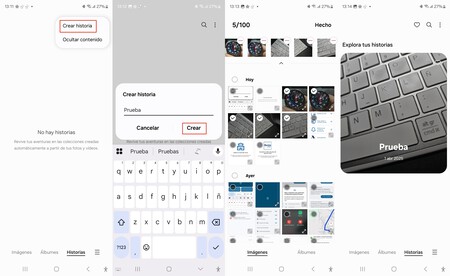
Si vuelves a entrar en dicha historia, comienzas a reproducirla otra vez y vuelves a pulsar sobre la pantalla, podrás realizar cambios.
- Primeramente, puedes pausar el video.
- Después puedes modificar la música pulsando en el símbolo con forma de nota musical de la parte de abajo a la izquierda.
- Pulsando en los tres puntos de la parte superior derecha observarás varias opciones entre las que se encuentra Guardar como vídeo, por ejemplo.
- Tienes justo al lado el símbolo de Compartir con el que podrás compartir toda la historia o sólo la imagen/vídeo actual.
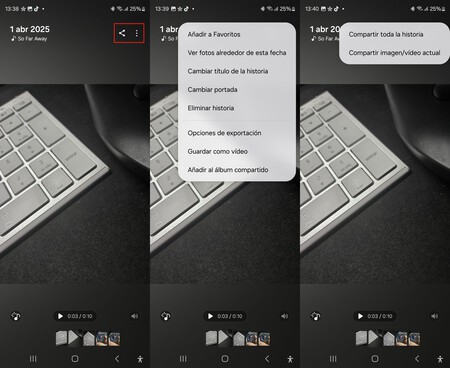
También puedes hacer que cree Historias de manera automática activando dicha opción.
Para eso debes pulsar en las tres rayas verticales que aparecen en la parte inferior de la app Galería y entrar en Ajustes. Una vez dentro, selecciona Servicio de personalización.
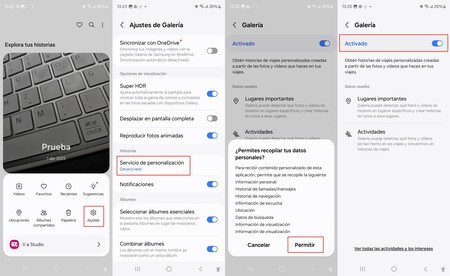
Si lo tienes desactivado debes habilitarlo, ya que a partir de ahora Galería podrá crear historias en torno a lugares y actividades específicas de fotos y vídeos. Te pedirá que permitas la recopilación de datos personales pulsando en Permitir.
Imágenes | Manuel Naranjo, Xataka
En Territorio S | Mucha gente no lo sabe pero los Galaxy cuentan con un extra de privacidad. Así oculto las apps que no quiero que nadie vea
En Territorio S | No está en la Play Store, pero esta app permite convertir la pantalla de Android Auto en una tablet con todas las apps de tu móvil




Ver 0 comentarios